软件操作说明书
双模变码王管理软件使用说明书

双模变码王管理软件使用说明书导读亲爱的用户,欢迎您使用《双模变码王管理软件CV-200用户手册》,本手册对双模变码王管理软件的各项功能操作进行了详细描述,请您在使用前认真阅读,以便您能更科学有效地操作本软件。
本手册分五部分向您介绍双模变码王管理软件的各个功能,即《第一章产品概述与注意事项》,《第二章安装与卸载》,《第三章产品功能一览表》,《第四章快速指南》,《第五章基本操作》。
下面介绍一下本文的主要内容:◆若您要了解本软件的系统简介、运行环境和注意事项等相关知识,请参阅《第一章产品概述与注意事项》。
◆若您需要了解本软件的安装与卸载等相关知识,请参阅《第二章安装与卸载》。
◆若您需要整体了解本软件的主要功能操作及相关设置,请参阅《第三章产品功能一览表》。
◆若您需要快速了解如何使用本软件进行签发凭证、审核凭证、授权凭证及计算支付密码的基本操作及主管设置,请参阅《第四章快速指南》。
◆若您需要详细了解本软件的各项功能及相关设置,请参阅《第五章基本操作》。
祝您使用愉快!1产品概述与注意事项1.1产品介绍“双模变码王管理软件”是电子支付密码系统中的一个组成部分,由于“双模变码王”已从传统的支付密码器演变成为一个可分离式的密码器,被分离出的迷你变码王外观看起来类似一个小巧的优盘,不论是携带、连接、插拔都非常方便。
用户可以直接在计算机上使用,所以我们需要一个计算机上运行的管理软件,实现传统意义上支付密码器的各项控制、管理功能及其与用户的交互界面。
“双模变码王管理软件”就是实现与用户的交互、并将相关操作转化为发向“迷你变码王”的命令包,实现支付密码的相关功能的软件。
“迷你变码王CU-200”如下图所示。
1.1.1产品特点迷你变码王CU-200支持插入手持式设备内使用,或通过电脑USB接口连接使用,在两种模式下既可分别独立使用,又可交叉使用,且人员、权限设置在两种模式通用,一张票据的签发、审核、授权也可分别在不同的机器上完成,适合多种办公场合和各类财务人员的使用。
LAP软件和操作说明书

软件和操作说明书LDM参数设定软件用于LDM 30x – DSP 探头在操作前,仔细阅读说明书,并妥善保管,以备参考。
目录1. 前言 (3)1.1. 概要 (3)1.2. 预期目的 (4)1.3. 操作原理 (4)1.4. 图像和按钮 (5)2. 安装程序 (6)3. 呼叫程序 (7)4. 使用程序 (8)4.1. 菜单项:帮助/相关信息 (8)4.2. 设定COM接口 (9)4.3. 扫描网络 (10)4.4. 开启和关闭系统 (10)5. 菜单结构和操作说明 (13)5.1. 主窗口 (13)5.2. 下拉菜单和激活范围 (14)5.2.1. 菜单项1:测量 (14)5.2.2. 菜单项2:探头 (14)5.2.3. 菜单项3:配置 (30)5.2.4. 菜单项4:帮助 (32)1. 前言1.1. 概要亲爱的用户,本软件说明书包含必要的信息,帮助你使用LDM 30X-DSP探头的诊断和参数设定软件。
本说明书将有助于你最佳地使用本系统,以避免危险和使停机时间最小。
只有具有资格的、指定的和经培训的人员才能使用诊断和参数设定软件。
操作本软件时,必须阅读和理解说明书上相对应的部分。
说明书必须放在指定的、离软件操作附近的位置。
操作说明书包含规则和指南,指导用户使用本产品达到预期目的。
若不遵守说明书上的规定,将达不到预期效果,并遭受危险。
若本产品用于除预期目的以外的用途,由此造成的操作人员或其他人受伤,设备和其他材料的损伤,以及财产的损失,本公司将不予受理。
因此,使用诊断和参数设定软件只能用于预期目的,并且符合本手册所有的说明书上的要求1.2. 预期目的LDM参数设定软件用于诊断和设定参数,以及设定探头,该探头用于测量系统和借助视频信号显示被测物。
LDM也能改变各个探头的地址,检查、分析和优化来自各个探头的视频信号。
其他用途不符合预期目的,用户会遭受危险。
本系统操作人员必须能够阅读和理解说明书,要求具备足够的语言知识,能看懂说明书。
ea 软件操作手册说明书

EA软件操作手册目录一.主界面二.轨迹测量三.系统设置四.报告设置五.报告六.维氏测试要点七.企业版新增内容说明一.主界面图1主界面分为以下10个功能区:①主菜单②工具栏③硬度计算④塔台控制⑤硬度计状态⑥硬度计工作模式⑦移动控制⑧坐标显示栏⑨比例尺⑩图像显示区域4①主菜单:图2主菜单包括:文件、视频、系统、测量、帮助五个菜单。
A.文件菜单介绍:图3a)打开文件:打开一幅图片。
b)保存图片:存储当前图像显示区域的图像。
c)退出:退出。
B.视频菜单介绍:图4a)静态:视频状态(静态图片和动态视频)的切换。
b)摄像头属性:视频参数设置。
c)视频中心点调整:调整视频中心点。
图5C.系统菜单介绍:图6a)系统设置:系统参数设置。
b)标定:设置比例尺。
D.测量菜单介绍:图7a)自动测量:使用软件的自动测量压痕功能。
b)三边测量法:依次顺序连接压痕四个顶点来计算硬度值的方法。
c)顶点测量法:依次连接压痕两组对角顶点,以此来计算硬度值的方法。
d)长度测量:测量一条线的长度。
e)轨迹测量:进入轨迹测量界面。
E.帮助菜单介绍:图8a)语言:选择软件显示的语言(中文/英文)。
b)关于:显示软件的相关信息。
c)操作手册:软件说明书。
d)联系我们:恒一企业有限公司详细资料。
②工具栏:工具栏提供了一些常用功能的快捷方式图9A.打开文件。
B.保存图片。
C.摄像头静态/动态切换。
D.报告设置。
E.打开报告界面。
F.自动测量。
G.三边测量法。
H.顶点测量法。
I.长度测量。
J.打开轨迹测量界面。
K.使用放大镜功能。
L.在视频框中显示坐标轴中心。
M.调整聚焦范围。
③硬度计算如下图所示,硬度计算可以在HK和HV两种方式中进行选择。
图10根据使用需要,MH和VH可以相互切换。
HKHV图11④塔台控制:切换到塔台上不同的位置图12图12所示,从左到右为:40X物镜/10X物镜/压头/20X物镜/5X物镜。
图标下文字可在系统-系统设置-镜头设置内修改,以满足客户多样化需求。
软件使用说明书模板
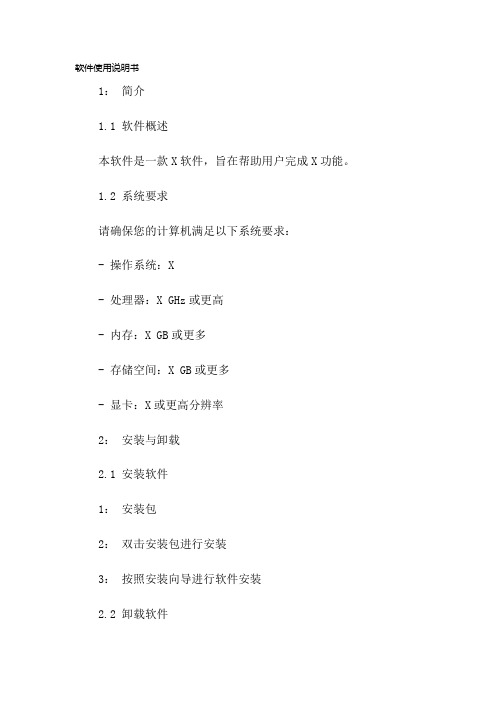
软件使用说明书1:简介1.1 软件概述本软件是一款X软件,旨在帮助用户完成X功能。
1.2 系统要求请确保您的计算机满足以下系统要求:- 操作系统:X- 处理器:X GHz或更高- 内存:X GB或更多- 存储空间:X GB或更多- 显卡:X或更高分辨率2:安装与卸载2.1 安装软件1:安装包2:双击安装包进行安装3:按照安装向导进行软件安装2.2 卸载软件1:进入计算机的控制面板2:找到“程序”或“程序与功能”选项3:在列表中找到本软件,右键选择“卸载”3:用户注册3.1 创建账户1:打开软件,注册按钮2:填写个人信息,包括用户名、密码、邮箱等3:确认注册3.2 登录账户1:打开软件,登录按钮2:输入用户名和密码3:登录4:功能介绍4.1 功能一、X详细介绍功能一的使用方法和操作步骤。
4.2 功能二、X详细介绍功能二的使用方法和操作步骤。
5:常见问题解答在使用软件过程中,可能会遇到一些常见问题,以下是一些解决方法:5.1 问题一、X解答问题一的方法和步骤。
5.2 问题二、X解答问题二的方法和步骤。
6:其他注意事项在使用本软件时,请注意以下事项:6.1 网络连接请确保您的计算机已连接互联网,以便正常使用软件的在线功能。
6.2 数据备份为了防止数据丢失,建议定期备份您的数据。
7:附件本文档涉及的附件包括:- 附件一、X- 附件二、X请根据需要并使用。
8:法律名词及注释8.1 法律名词一、X解释该法律名词的含义。
8.2 法律名词二、X解释该法律名词的含义。
AMC4030三轴控制卡使用软件操作教学说明书

AMC4030三轴控制卡使用软件操作教学驱动安装接线上电打开软件并连接控制器设置相关参数并保存开始实现控制手动控制手动控制编程自动控制一、驱动安装二、接线上电●按照接线视频(网址为/article/cpjxsp.html 技术支持—产品教学视频—模组接线视频)完成控制器,驱动器,模组,电源及其它相关设备器件的接线●在电脑对应COM端口上接入与控制器相连的USB线●上电三、打开软件并连接控制器1.启动软件2.连接控制器如图所示,初次使用请按照这样的流程连接控制器(显示出连接状态)点击手动操作开启手动控制四、设置好相关参数并保存1. 如图所示,初次使用请按照这样的流程点击参数设置修改三轴参数点击参数保存2. 关于参数设置的部分(如图所示的)附加说明 脉冲当量的说明1. 脉冲当量的含义:控制器发一个脉冲给驱动,驱动驱使电机转动并使得滑台前行的距离。
因此,若脉冲当量设置错误,则会出现控制距离错误的情况。
2. 每运动距离:电机转一圈,滑台前行的长度。
若为丝杆直线,则填对应的导程。
若为皮带模组,则填齿轮周径(80皮带为165,60皮带为135)。
3. 行程:填写对应模组的有效行程。
4. 导程和行程在哪里看?如图:我们每个模组上都有这样一个标签。
F LS 40L40005C7福誉40系列丝杆直线有效行程导程精度●系统加速度的说明系统加速度只得是手动控制时的运动与停止的加速度(包括回零运动)因此这个系统加速度默认即可,以免造成卡转的现象。
●各个轴的其余参数也设置好之后,点击参数保存,再点击手动操作,进行下一步的实现控制的步骤。
五、实现控制手动控制的操作说明(使用前将控制模式切换为手动)显示三轴位置设置手动运动速度手动使用,勾选时点动下运行所设定的距离仅手动控制时使用,且勾选的对应输出口变为低电平显示输入口状态(手动自动均有效)显示输出口状态(仅自动有效)自动控制的操作说明含有运动程制序A . 如果没有事先编好的程序程序编辑新建程序保存程序下载程序下载新程序前应切换至手动模式自动控制的操作说明含有运动程制序B. 有事先编好的程序选择程序下载程序下载新程序前应切换至手动模式写在前面◆如果控制器里有程序,则控制器一上电便自动启动程序。
澳博商业管理软件V9操作说明书

第四步,点击“下一步”进入下面的安装如下图所示:
1,服务器IP地址,在服务器电脑上安装可不用修改,默认即可。如果是在客户端电脑上安装时请输入服务器的IP地址。
2,“通信端口”号默认为“2010”,默认即可。
第五步,点击下一步,进入下面的安装图所示:
1,软件默认安装在D盘的澳博软件文件夹内,如果没有此文件夹,安装程序会自动创建。
点击新建按钮,商品档案界面如下图所示:
基本信息
货号:货号默认产生,根据选择的类别编号+流水号产生货号,货号不可重复
主条码:商品包装上的条码,没有的可自定义主条码
商品名称:包装盒上的商品名称
拼音码:由商品名称自动产生每个名称前的第一个字母
商品性质:商品性质可供五种选择
A,普通商品新建档案时默认为普通商品,如日用品都属于普通商品
输入了辅助条码就成了一品多码商品,销售时输入任何条码都可调出商品
辅助信息
备注1,备注2,备注3:文字性说明
数字1,数字2,数字3:数字性说明
ABC级:可选择A,B,C三种
积分率:会员参与积分的设置
商品品态:商品品态分为五种
A,新品新建的商品叫新品
B,停用商品不再销售也不进货
C,进销商品可销售也可进货
批发价不低于:设置最低批发价格
锁:双击锁字段,不让其他操作员修改,解锁再双击锁字段
上级客户:选择此供应商的上一级货商
托运部:送货的方式
停止往来:打勾后停止与此供应商的业务往来
2.6
商品分类用来记录公司商品类别的基本资料。根据公司经营的商品具体情况,把这些商品有规律的进行分类,为以后的管理起到很好的帮助。打开商品分类如下图所示:
赛普打标软件快速入门操作说明X7

赛普打标软件(ThorX7)快速操作指南一、面板介绍左侧:电源开关,控气开关。
右侧:打印开关,停止打印开关。
USB口可以接鼠标。
二、软件操作1、首先打开电源开关,控气开关先别开,以免误打印。
2、建立内容:进入,屏幕是触摸的,直接用触摸笔点“F1开始”,或按键盘上的“F1”键。
进入软件,点“标记”,选择“ABC文本”,然后空白处点击一下出现“ABC123”字样。
这时点击屏幕右侧“内容”,在屏幕的上方输入您要打印的内容然后按确认。
点击屏幕右侧“内容参数”,可以对字高,字宽,字间距等进行设置,单位是毫米。
点击“英文字体”可以选择一个您想要的字体。
3、排版:点击一下空白处,然后选择屏幕右侧“机头复位”。
再次点击一下字符,然后点击屏幕上方“排版”,选择“左上角对针”,再次点击“排版”,选择“对针跟随”。
这时用触摸笔或键盘上的“上下左右”键在屏幕上移动字符,抬起触摸笔,这时打标针会移动到要打印标识的左上角去,如果打标针停的位置不是想要打标的位置,用上述方法移动字符到要打标的位置即可。
4、刻印:点击屏幕上方“刻印”,把“落笔延时”调整到25;再次点击“刻印”,把“抬笔延时”也调整到25。
对“刻印速度”和“空走速度”设置,数置越大,打的越快,但是速度越快打标的效果越差,请根据实际情况进行调节。
5、保存文件:点击屏幕左上角“文件”进行文件的保存和打开等操作。
三、气压的调节:打标气压控制在0.3Mpa-0.6Mpa之间,打标针距离工件的距离先调到最大,然后打开“控气开关”,按打印按钮(打标头上的绿色按钮和控制器上的绿色按钮都是打印开关,另一个来回拨动的开关是电磁铁的开关),这时打标机开始工作,看一下针头振动起来后和工件的距离有多少,然后再进行相应的调节,但不宜过低,使打标针能充分的振动起来为宜。
气表的连接及安装四、关机:点击屏幕右上角的,然后选择“是”,回到主介面后按下红色的电源开关,关机!五、更多详细操作请阅读使用说明书!祝:生意兴隆!沈阳赛普贝司科技有限公司。
盈建科软件激活与升级操作说明书

盈建科软件激活与升级操作说明书盈建科软件采用了独特的“云授权”技术进行软件授权,告别了“加密锁”模式,给您带来全新体验。
盈建科“云授权”是使用互联网授权服务器实现授权功能,是一种典型的SAAS模式。
软件授权在客户端激活的过程中产生与客户端机器绑定的电子许可文件,属于许可证管理(License Management)的模式。
注意:盈建科软件激活或升级时,都需要先输入序列号。
目录第一部分:盈建科软件的激活 (1)一、盈建科软件单机版激活 (1)1. 盈建科软件单机版联网激活 (2)2. 盈建科软件单机版离线激活 (2)二、盈建科软件网络版客户端的配置 (5)第二部分:盈建科软件的升级 (5)第三部分:【盈建科软件离线激活与升级工具】获取激活和升级文件程序使用说明 (6)第一部分:盈建科软件的激活成功安装盈建科软件后,启动软件,如果软件还没有激活,则在进入启动界面时弹出软件的授权管理对话框如图1图1 授权管理盈建科软件激活支持单机版激活与网络版的配置。
一、盈建科软件单机版激活选择【单机版】,点击下一步,进入图2对话框图2 单机版激活输入产品的序列号,序列号是盈建科为用户提供的16位字符串。
请根据待安装机器的网络环境,选择激活方式。
有连接互联网条件的,宜选用【联网激活】,否则选择【离线激活】。
1. 盈建科软件单机版联网激活输入序列号后,选择【联网激活】点击【在线激活】,如图2。
如果网络环境正常,激活成功后显示激活成功提示,如图3。
图3 联网在线激活成功2. 盈建科软件单机版离线激活第一步:生成请求文件在【需要激活的,没有互联网条件的计算机】中生成请求文件。
输入序列号后,选择【离线激活】(如图4),点击生成请求文件。
操作成功则提示保存请求文件(如图5),选择目录保存文件(请牢记请求文件保存路径,以便激活时导入),保存成功,出现提示如图6。
操作失败,则提示错误信息如图7,错误提示信息中如有错误码,请将错误码提交给盈建科,以判断出错原因并得到进一步帮助。
- 1、下载文档前请自行甄别文档内容的完整性,平台不提供额外的编辑、内容补充、找答案等附加服务。
- 2、"仅部分预览"的文档,不可在线预览部分如存在完整性等问题,可反馈申请退款(可完整预览的文档不适用该条件!)。
- 3、如文档侵犯您的权益,请联系客服反馈,我们会尽快为您处理(人工客服工作时间:9:00-18:30)。
软件操作说明书门禁考勤管理软件使用说明书软件使用基本步骤:1.基本信息设置2.门禁管理3.考勤管理一。
系统介绍本软件是门禁考勤管理系统,用于管理企业内部人员的出入和考勤情况。
二。
软件的安装请按照安装向导进行安装,安装完成后打开软件。
三。
基本信息设置1.部门班组设置:在此设置企业内部部门和班组信息。
2.人员资料管理:在此管理企业内部人员的基本信息。
3.数据库维护:在此进行数据库备份和还原等维护操作。
4.用户管理:在此设置软件用户的权限和账号信息。
四。
门禁管理1.通讯端口设置:在此设置门禁设备的通讯端口。
2.控制器管理:在此管理门禁控制器的信息。
3.控制器设置:在此设置门禁控制器的参数。
4.卡片资料管理:在此管理门禁卡片的信息。
5.卡片领用注册:在此进行门禁卡片的领用和注册。
以上步骤完成后,即可使用本软件进行门禁考勤管理。
一.系统介绍我们的门禁考勤系统提供强大灵活的考勤规则,可以根据企业实际情况设定不同的考勤制度,并且考勤规则可以最小设置到每一个班次。
同时,我们也提供了强大的报表与输出功能,用户可以自定义个性化报表,并将数据导出至多种格式文档。
此外,我们还提供了强大的组合查询功能,方便用户查询所需数据,以及用户权限自定义功能和图像监控功能,使得整个软件更加安全、可靠。
二.软件的安装安装我们的门禁考勤系统非常简单,只需要点击光盘中的“SETUP”,按系统提示进行安装即可。
安装完毕后,在“开始→程序”中会添加“门禁考勤管理”栏。
在正式打开软件前,请先运行“门禁考勤软件注册”注册。
然后在运行“门禁考勤系统”进入软件,初始登录的用户名为:ADMIN,初始密码为空。
三.基本信息设置我们的门禁考勤系统提供了许多基本信息设置,包括实时监控、数据采集与事件查询、考勤管理等。
其中,考勤管理包括班次信息设置、考勤参数设置、考勤排班、节假日登记、调休日期登记、请假/待料登记、原始数据修改、考勤数据处理分析、考勤数据汇总、考勤明细表、考勤汇总表、日打卡查询和补卡记录查询等功能,方便用户进行考勤管理。
This module consists of 4 sub-modules: Department and Team Setting。
Personnel Data Management。
Database Maintenance。
and User Management。
Its main n is to set up thecompany's departments。
employee basic n。
and are user access rights.1) Department and Team Setting:Set up company XXX.2) XXX Data Management:XXX.3) Database Maintenance:Data backup。
data recovery。
data sorting。
and data XXX.Note: The database n item can clear all contents of the database。
Please be careful when operating.4) User Management:Set are operator XXX administrator username for this system is ADMIN。
and the password is blank。
This user cannot be deleted。
After formal use。
the password can be changed。
Administrators can set different operator accounts。
passwords。
and ns as needed。
add。
modify。
and delete their accounts.Access Control Management:This module consists of 6 sub-modules: n Port Setting。
Controller Management。
Controller Setting。
Card n Management。
Card n n。
and Real-time Monitoring of Entry and Exit.1) n Port Setting:The serial port setting when the PC is connected to the controller data cable。
The system default is COM1 serial port and 9600 rate.2) Controller Management:The main menu includes "Add Controller"。
"Time Setting"。
"Title Setting"。
"Menu Password Setting"。
"Open Door Password Setting"。
and "Clock Error n".Add Controller: Add a new controller in the are。
See the figure below。
Click "Add"。
fill in the controller address and controller name.Time Setting: Calibrate the controller clock。
Select the controller to be calibrated and click "Send".Title Setting: Set the title displayed on the controller。
such as the company name。
The controller's LCD screen can display 7 Chinese characters。
If it exceeds 7 Chinese characters。
the controller will XXX display.Menu Password Setting: Set the menu password for the controller.Open Door Password Setting: Set the open door password for the controller.Clock Error n: Calibrate the clock error of the controller。
Positive numbers indicate faster adjustment。
and negative numbers XXX.3) Controller Setting:Mainly XXX "Time d"。
"Time Zone"。
"Holiday Control"。
"n Group"。
"Alarm Setting"。
and "Basic Parameters".n: If the controller is connected。
you can see the controller'sn number。
For example。
"SN: xxxxxxxx68"。
Upload Parameters: Transfer the data set on the PC to the controller.n: This step will clear all contents of the controller and restore it to the nals should not use this n。
1.Time d: Each door area can set up to 30 time ds。
numbered from 00 to 31.each time d includes a start time and an end time。
(The system's original factory setting is 24-hour access。
which is not controlled。
If there are special ns。
this n is very important for time control.) The XXX:Port Settings:1.Relay 1: Door Lock 1 (default)。
Door Lock2.Electric Bell。
Alarm。
Invalid2.Relay 2: Door Lock 1 (default)。
Door Lock 2.Electric Bell。
Alarm。
Invalid3.WG Interface 1: In Door 1 (default)。
Out Door 1.In Door 2.Out Door 2.W26 Output。
Invalid4.WG Interface 2: In Door 1 (default)。
Out Door 1.In Door 2.Out Door 2.W26 Output。
Invalid5.Local Interface: In Door 1 (default)。
Out Door 1.In Door 2.Out Door 2.W26 Output。
InvalidCard Data Management:Before issuing a new card。
it must be registered in the card data management module。
There are two ways to input card data:1.Manual input: Click "Add New" and enter the 10-digit card code in the pop-up window.2.Read from controller: Click "Read Card" and read the card on a specified controller。
